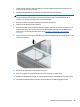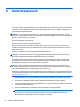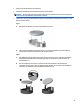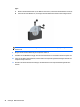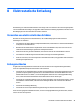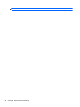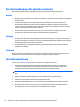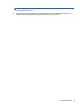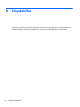Hardware reference manual
Table Of Contents
- Produktfunktionen
- Hardware-Upgrades
- Wartungsfreundliche Funktionen
- Warnungen und Vorsichtsmaßnahmen
- Entfernen der Zugriffsblende des Computers
- Wiederanbringen der Zugriffsblende des Computers
- Entfernen der Frontblende
- Entfernen der Leerblende des flachen optischen Laufwerks
- Wiederanbringen der Frontblende
- Wechseln von der Desktop- zur Turmkonfiguration
- Systemplatinenanschlüsse
- Installieren von zusätzlichem Speicher
- Entfernen oder Installieren einer Erweiterungskarte
- Positionen der Laufwerke
- Installieren und Entfernen von Laufwerken
- Ausbauen eines 9,5 mm flachen optischen Laufwerks
- Einbauen eines 9,5 mm flachen optischen Laufwerks
- Ausbauen und Ersetzen einer primären 3,5-Zoll-Festplatte
- Ausbauen einer sekundären 3,5-Zoll-Festplatte
- Einbauen einer sekundären 3,5-Zoll-Festplatte
- Ausbauen einer 2,5-Zoll-Festplatte
- Einbauen einer 2,5-Zoll-Festplatte
- Installieren eines Sicherheitsschlosses
- Batterieaustausch
- Elektrostatische Entladung
- Hinweise zu Betrieb, Routine-Pflege und Versandvorbereitung des Computers
- Eingabehilfen
- Index
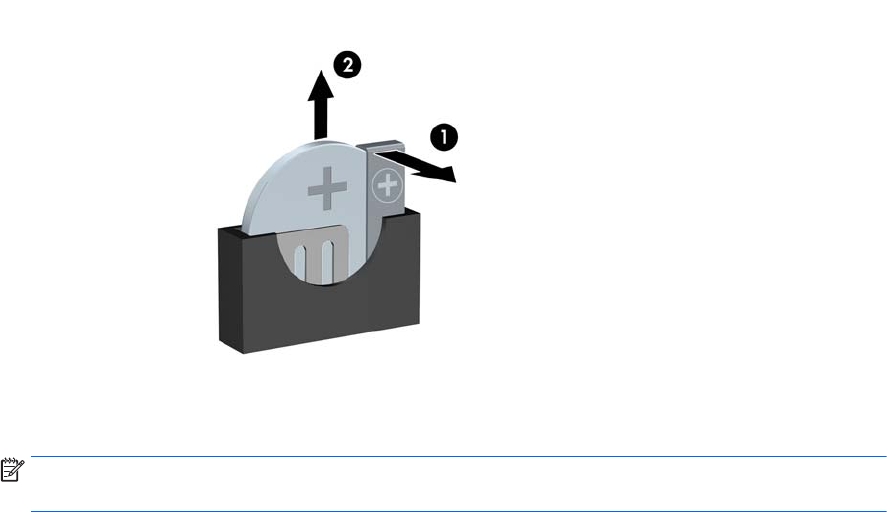
Typ 3
a. Drücken Sie die Halteklammer (1) der Batterie nach hinten, und nehmen Sie die Batterie heraus (2).
b. Setzen Sie die neue Batterie ein, und bringen Sie die Halteklammer wieder in die richtige Position.
HINWEIS: Nachdem die Batterie ausgetauscht wurde, schließen Sie den Vorgang mit folgenden
Schritten ab.
8. Bringen Sie die seitliche Abdeckung des Computers wieder an.
9. Schließen Sie das Netzkabel und ggf. die externen Geräte wieder an und schalten Sie den Computer ein.
10. Legen Sie das Datum und die Uhrzeit, Ihre Kennwörter und spezielle Systemeinstellungen mit Hilfe von
Computer Setup erneut fest.
11. Aktivieren Sie die Sicherheitsvorrichtungen, die beim Entfernen der Computerabdeckung deaktiviert
wurden.
48 Anhang A Batterieaustausch